Microsoft надає розробникам командну палітру для Edge Canary версії 105 і новіших
2 хв. читати
Опубліковано
Прочитайте нашу сторінку розкриття інформації, щоб дізнатися, як ви можете допомогти MSPoweruser підтримувати редакційну команду Читати далі

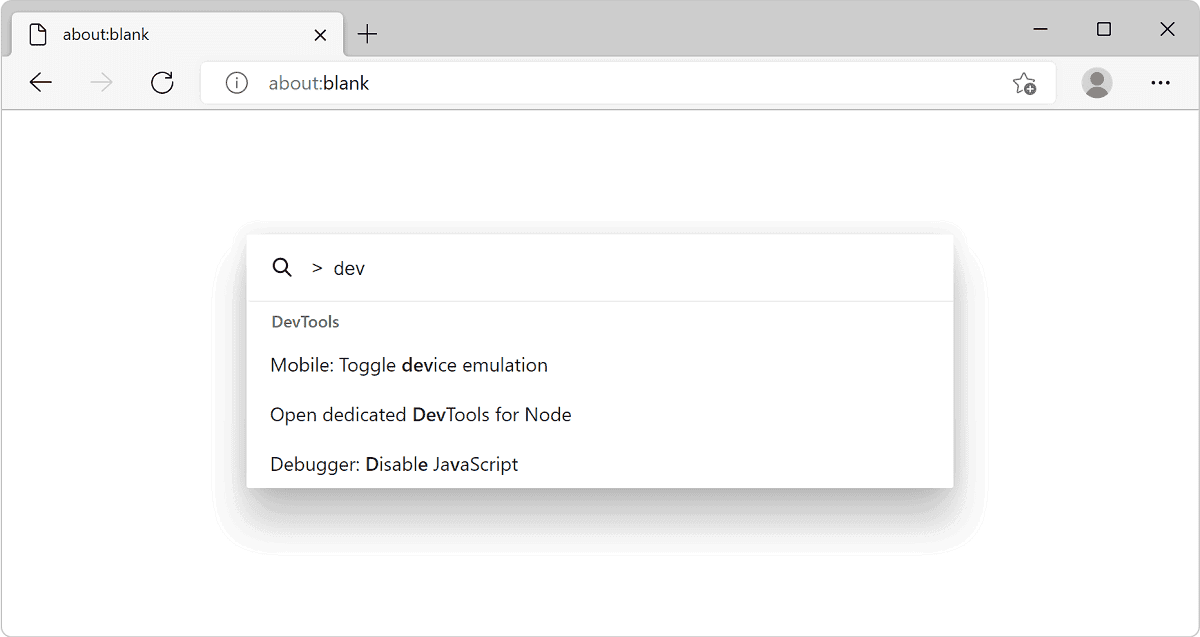
Microsoft зараз тестує палітру команд на Edge Canary версії 105 і пізніших. Він постачається з різними інструментами веб-розробника, які вже є в Edge, але новий і простіший доступ до них робить роботу зручнішою. Microsoft зазначила, що він схожий на той, що міститься у VS Code та PowerToys, кажучи, що вони змусять вас «відчути себе як вдома».
Палітру можна запустити за допомогою комбінації клавіш Ctrl+Shift+Пробіл і запропонує інструменти керування браузером та розробника. Тим не менш, веб-розробники можуть легко та швидко отримати доступ до параметрів симуляції мобільних пристроїв, очищення кеш-пам’яті, функцій керування колекціями, закладок, керування вкладками тощо.
«Використовуючи палітру команд, ви можете отримати прямий доступ до продуктивності та функцій розробника, які зазвичай вимагають натискання кількох меню або використання серії комбінацій клавіш», — заявили в Microsoft.
Ті, хто має Microsoft Edge Canary версії 105 і новішої, можуть увімкнути цю нову функцію, запустивши Edge і перейшовши до edge://version (ви можете отримати останні канали попереднього перегляду Microsoft Edge на Канали інсайдерів Microsoft Edge), а потім до edge://flags. У текстовому полі прапорців пошуку просто введіть Тостер DevTools or Палітра команд, і ви побачите спадне меню. Просто виберіть Увімкнено. Після цього натисніть кнопку перезапуск кнопку, яка з’являється внизу праворуч. Після перезапуску просто викличте палітру команд за допомогою комбінації клавіш Ctrl+Shift+Пробіл.
Microsoft має документ підтримки для панелі команд із детальним описом її використання за допомогою клавіатури, включаючи відкриття інструменту емуляції пристрою, створення та доступ до фрагментів і керування вкладками браузера. Просто натисніть посилання, щоб перевірити їх.








